Välkommen till din PowerPoint-handledning! I den tredje delen av kursen lär du dig hur du kan skapa en interaktiv kakel-instrumentpanel. Vi kommer att fokusera på att skapa kaklar själv, anpassa befintliga designer och använda olika tekniker som att använda transparenta knappar och bilder. Även om använda bilder inte är tillgängliga finns det sätt att skapa en attraktiv instrumentpanel. Så låt oss börja!
Viktigaste insikterna
- Användning av transparenta bilder möjliggör skapandet av attraktiva interaktiva kaklar.
- Enkla tekniker för att anpassa och designa slides gör instrumentpanelen mer attraktiv.
- Instrumentpanelen kan skapas på kort tid om de nödvändiga stegen är kända.
Steg-för-steg-guide
Börja med att skapa en instrumentpanel i PowerPoint. Först måste du se till att ha slides tillgängliga för att använda i dina kaklar.
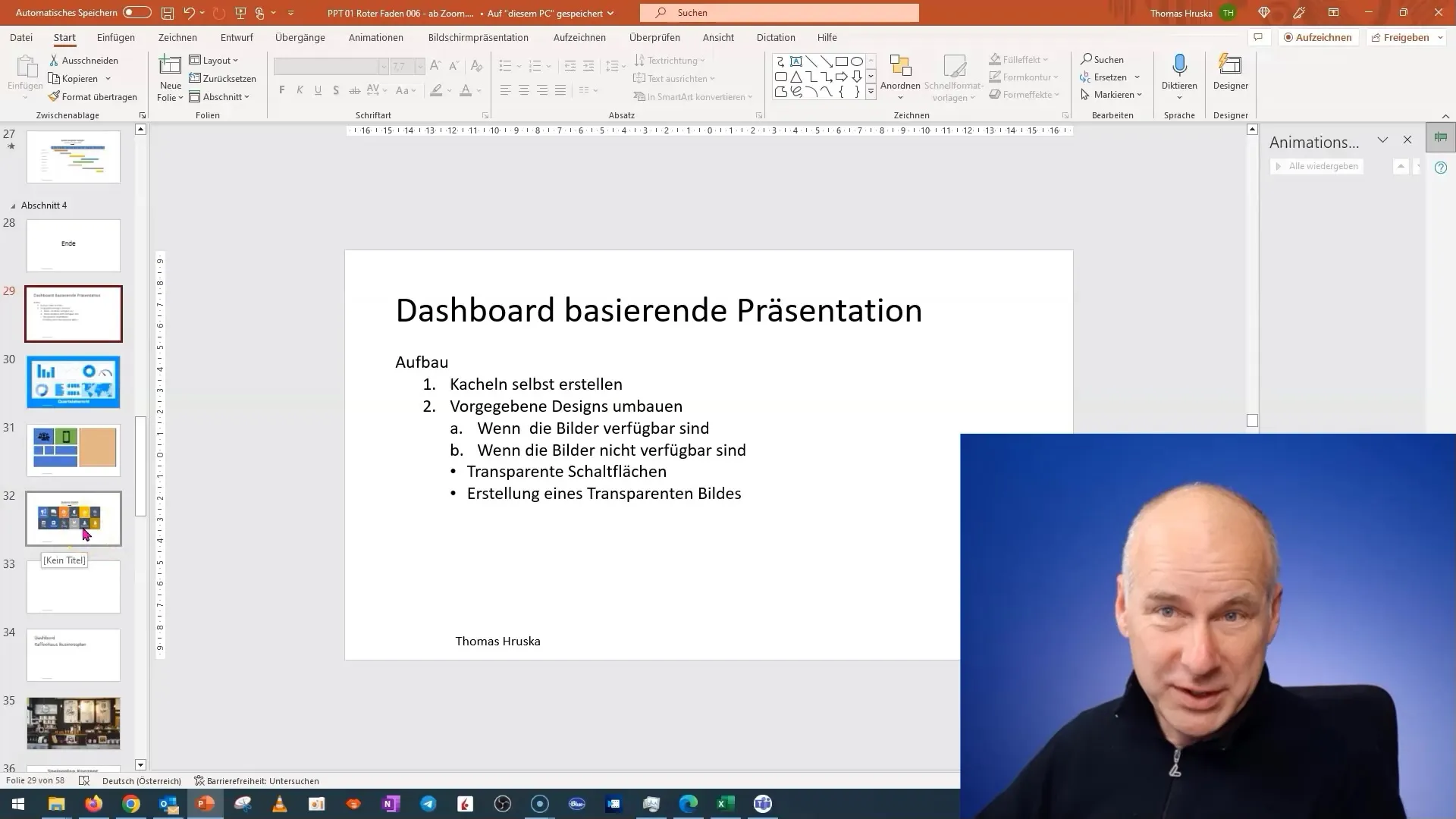
I nästa steg väljer du en slide som är relevant för instrumentpanelen, t.ex. en som handlar om sociala medier. Du väljer de nödvändiga elementen.
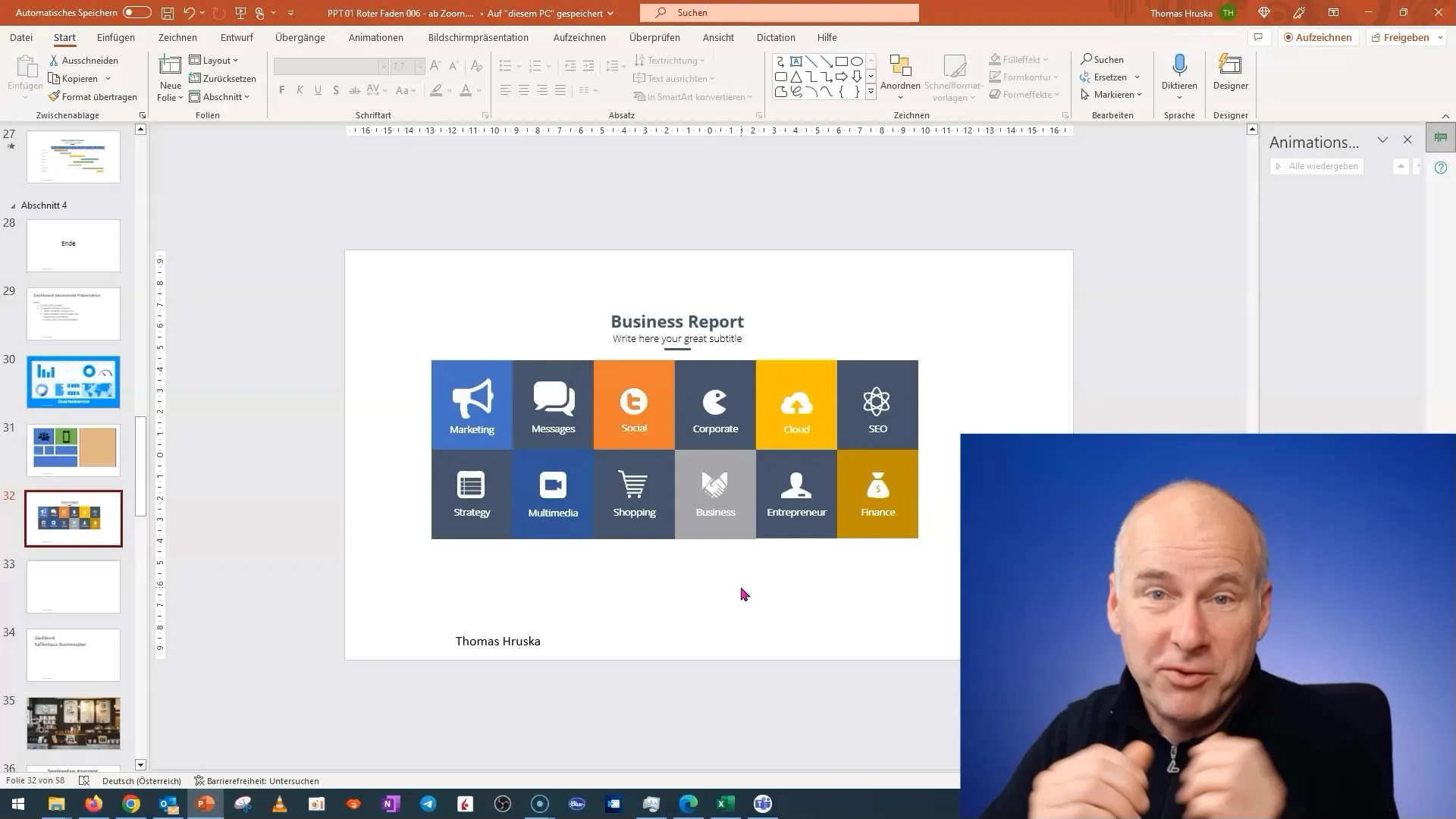
Nu kommer knepet: Du lägger in en transparent bild över kakel-liknande element. Detta låter dig lägga till kakeln ovanpå utan att redigera den ursprungliga slidningen.
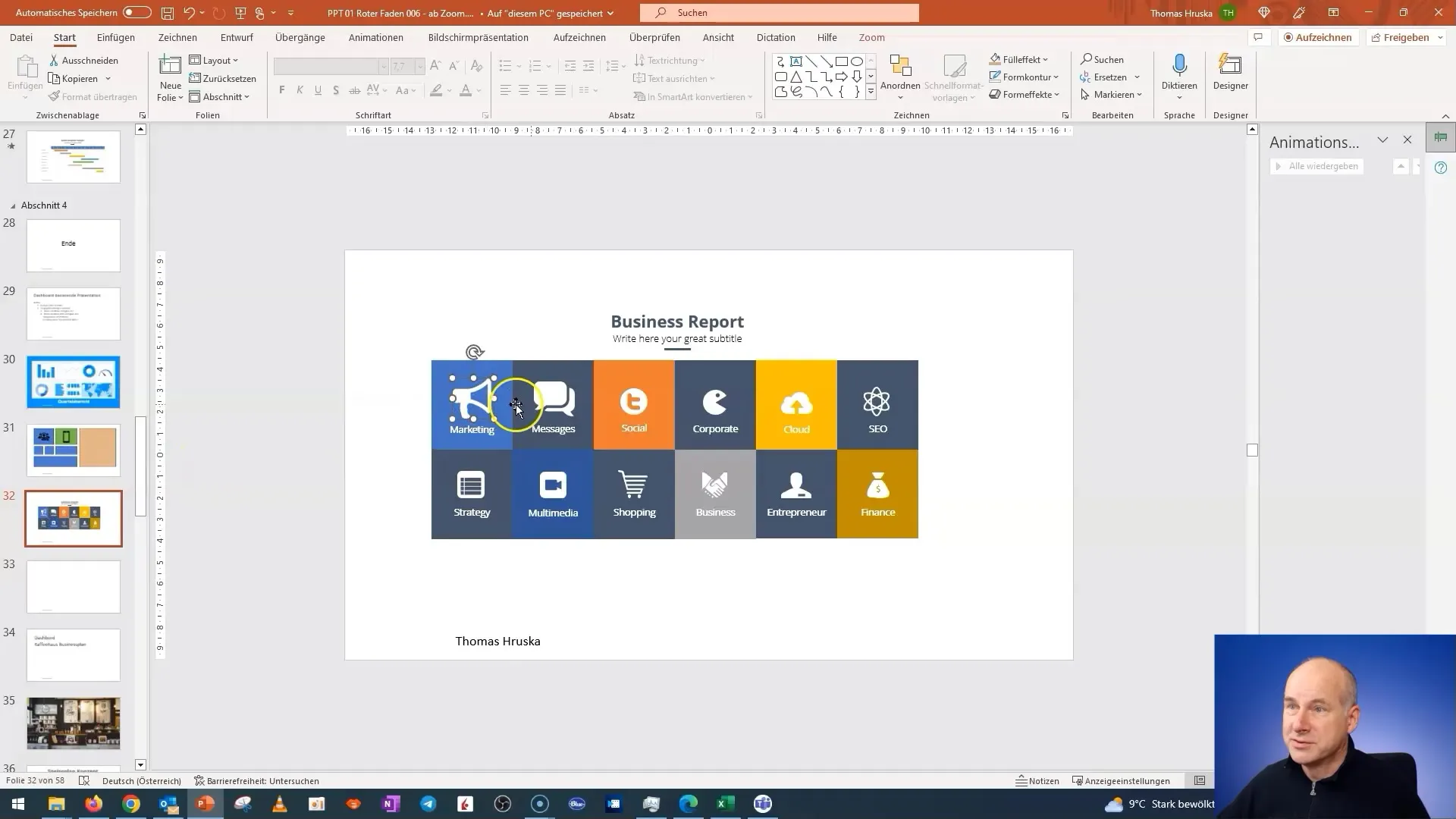
För att skapa en transparent bild tar du vilken bild som helst och beskär den så att endast den önskade transparenta ytan finns kvar. Se till att anpassa bilden för att uppnå en bra effekt.
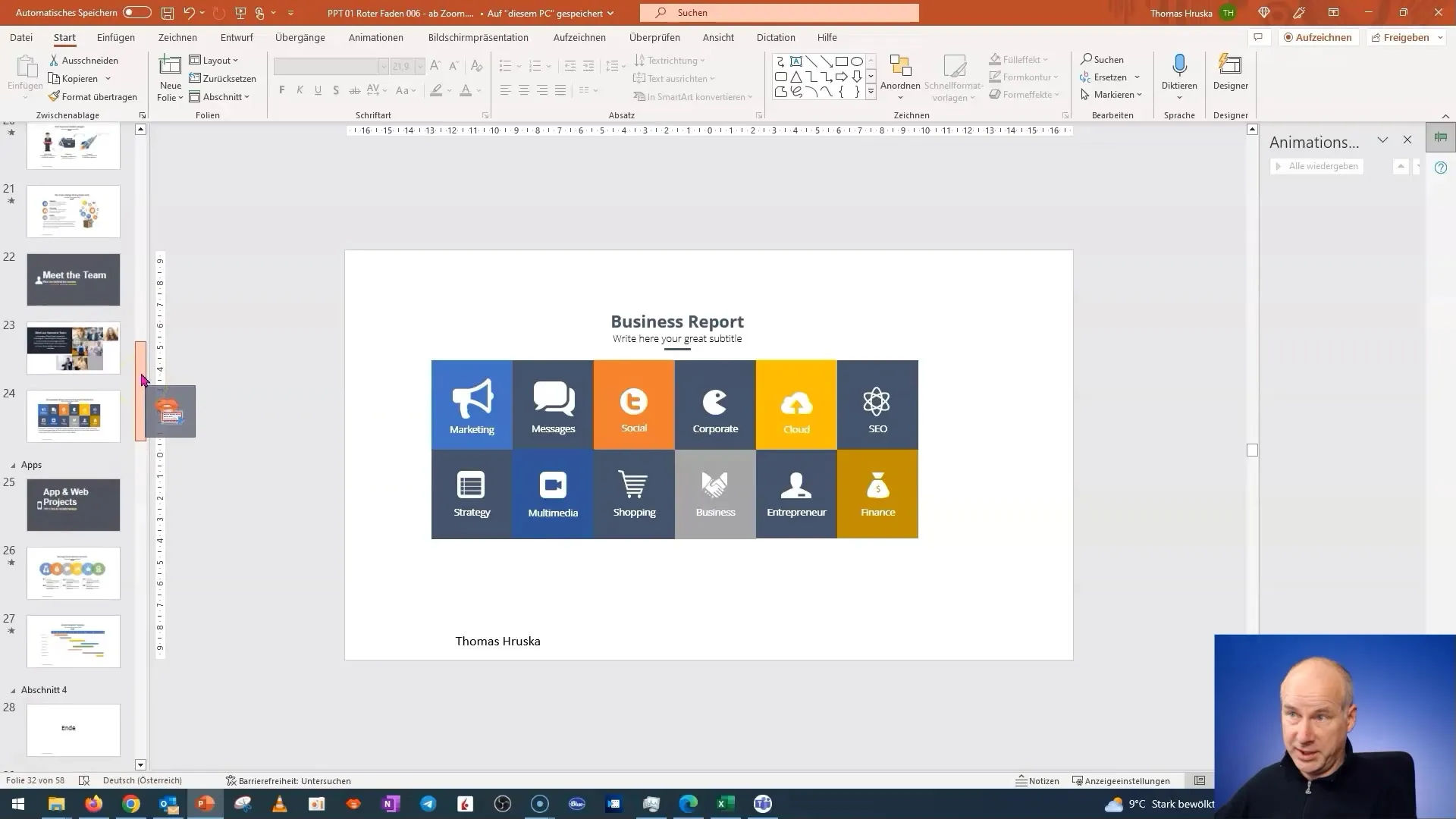
När du har tillräckligt med genomskinlighet kan du börja beskära bilden. Se till att bilden är tydlig men inte blockerar bakgrundsinnehållet.
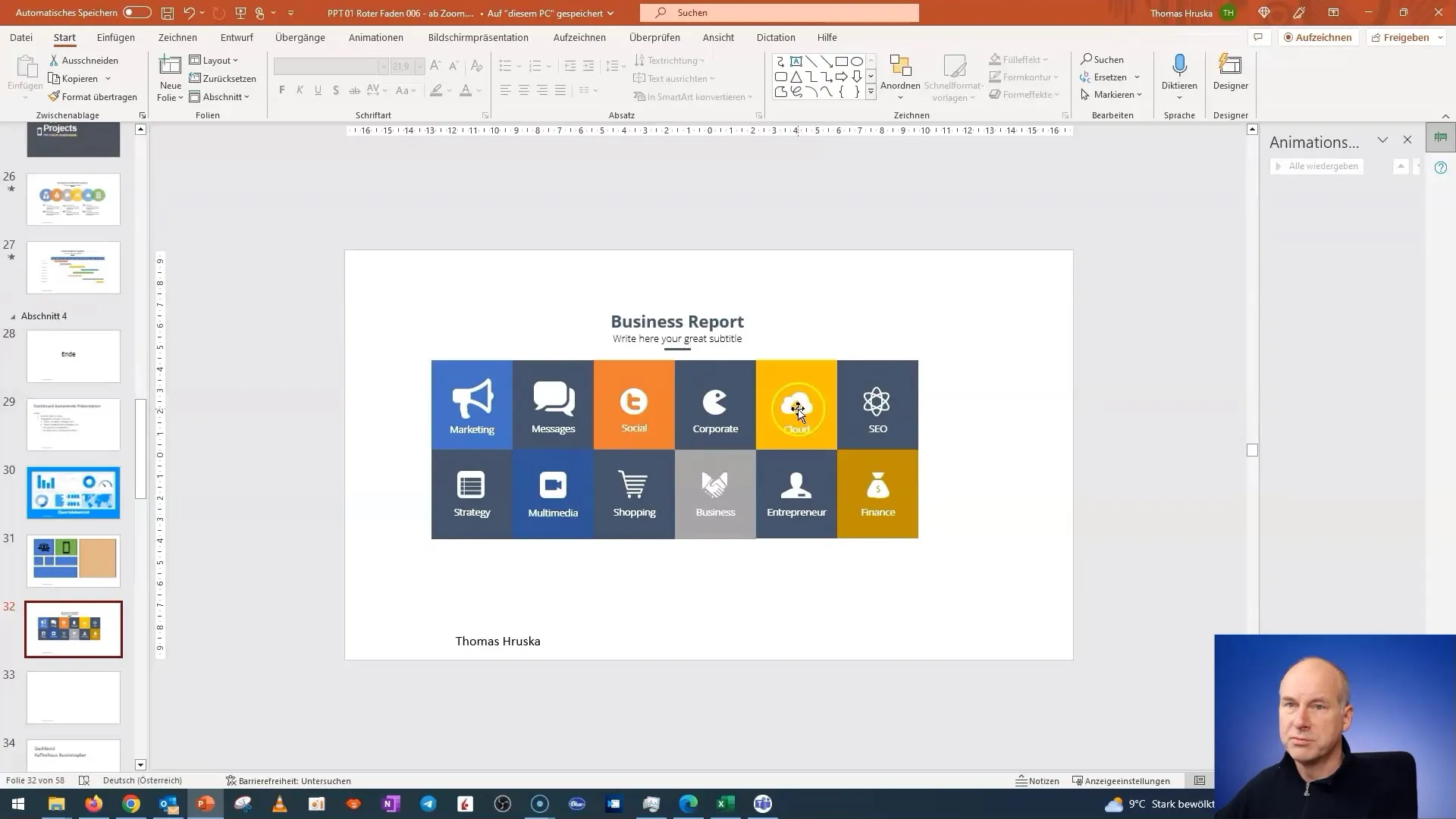
När du är klar med beskärningen sparar du den transparenta bilden och ändrar den ursprungliga bilden till den nya transparenta bilden. Med den här tekniken kan du enkelt skapa nya knappar och kaklar.
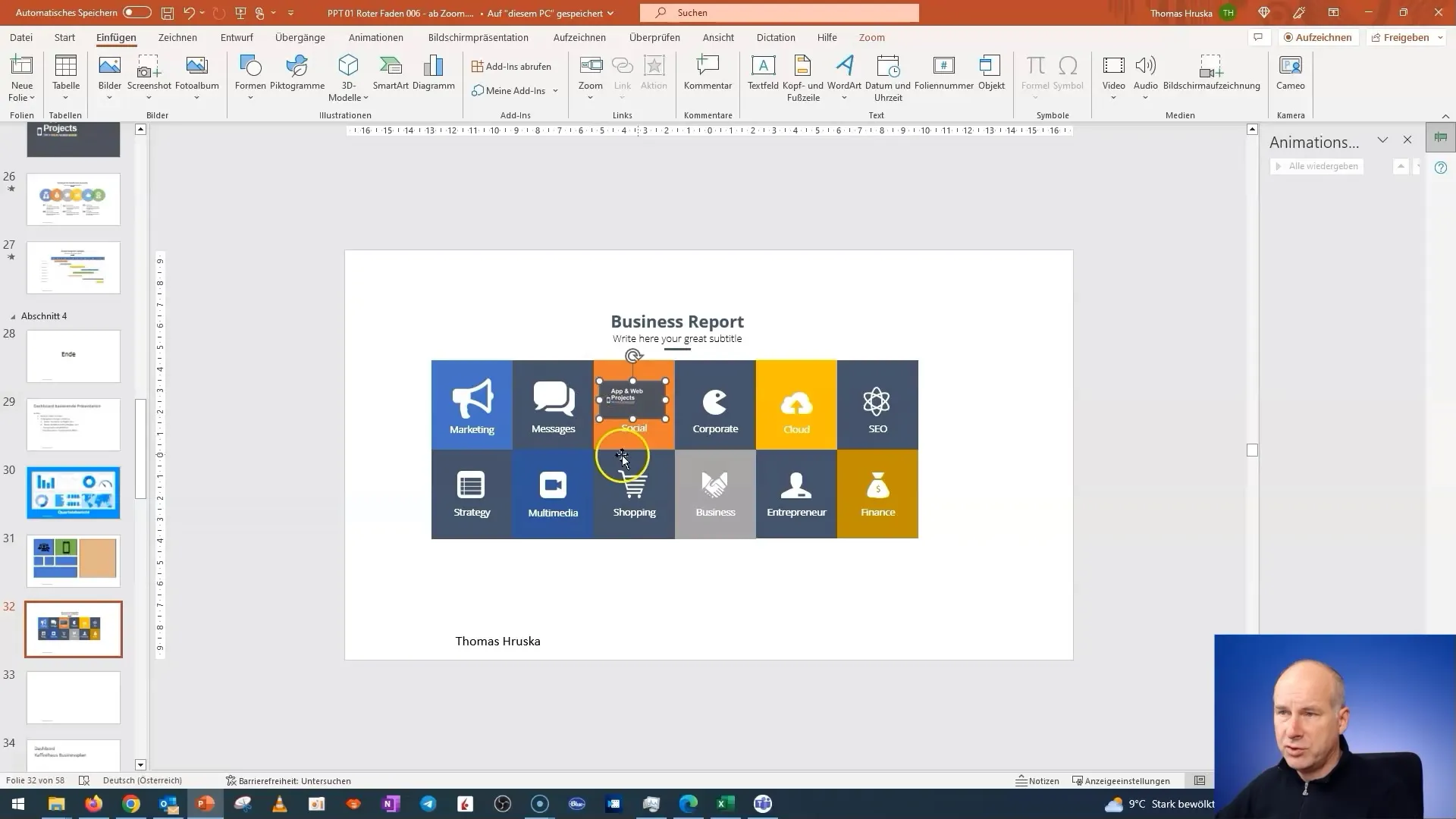
När du har lagt in den transparenta bilden, se till att anpassa ramen. Du vill undvika att visa någon kontur för att kaklarna ska harmonisera med din layout.
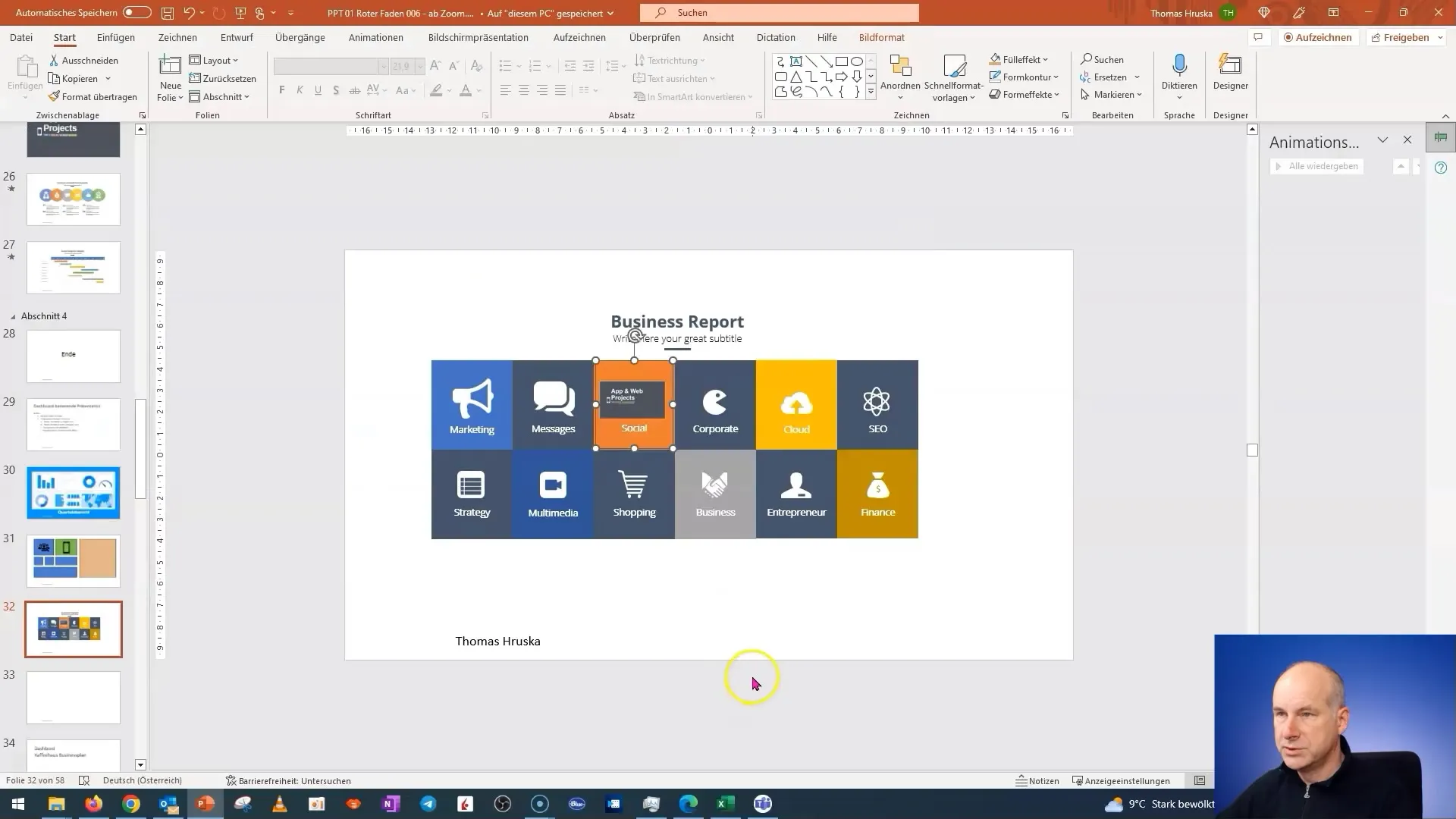
Nu är det dags att testa de interaktiva knapparna. Klicka på kaklarna och se till att de leder till rätt slides. Kontrollera även navigeringen mellan slides för att säkerställa att allt fungerar korrekt.
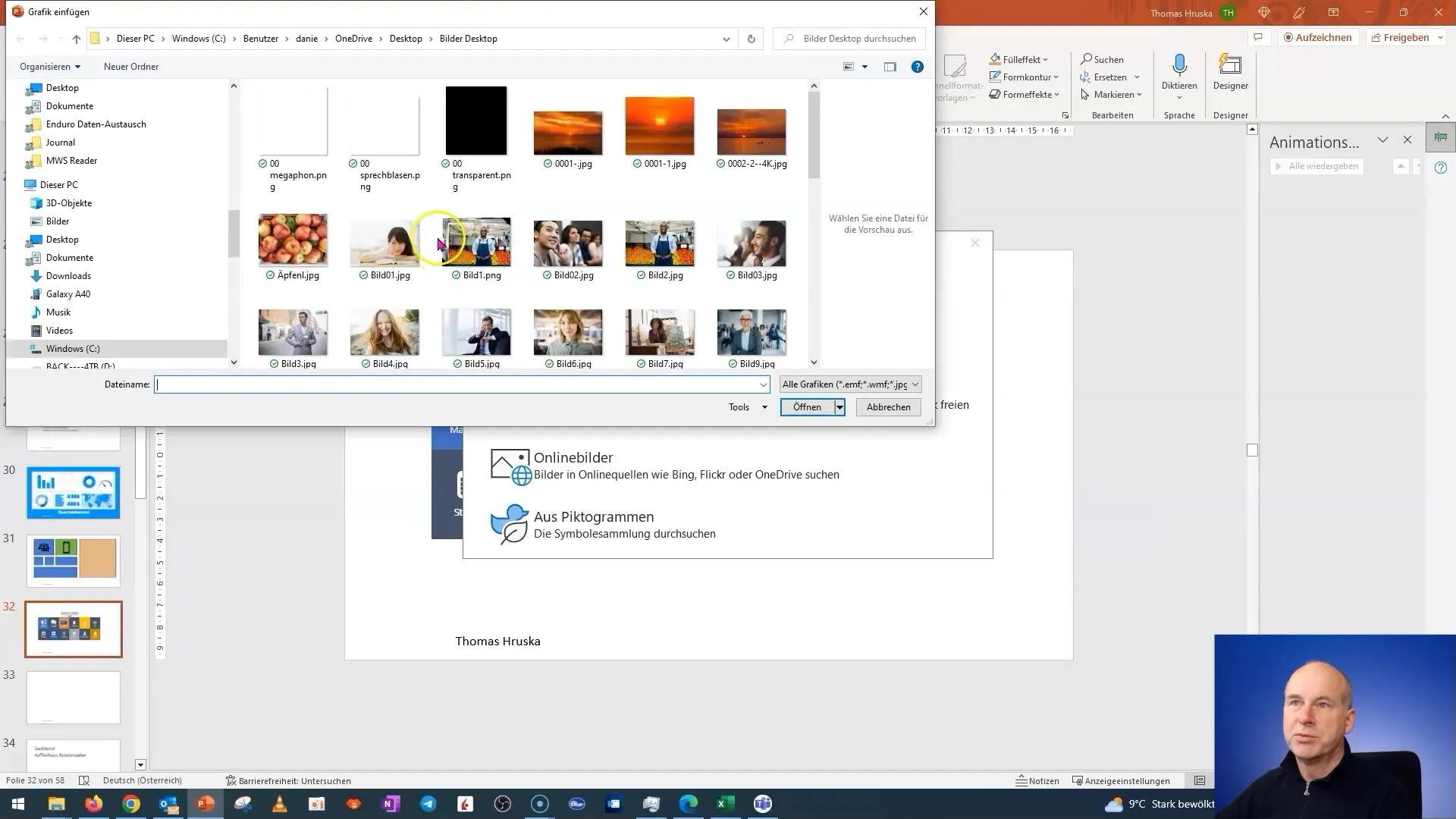
Du kan ändra knapparna så många gånger du vill för att se till att instrumentpanelen fungerar korrekt. Att skapa en effektiv instrumentpanel kan bara ta några minuter med rätt teknik.
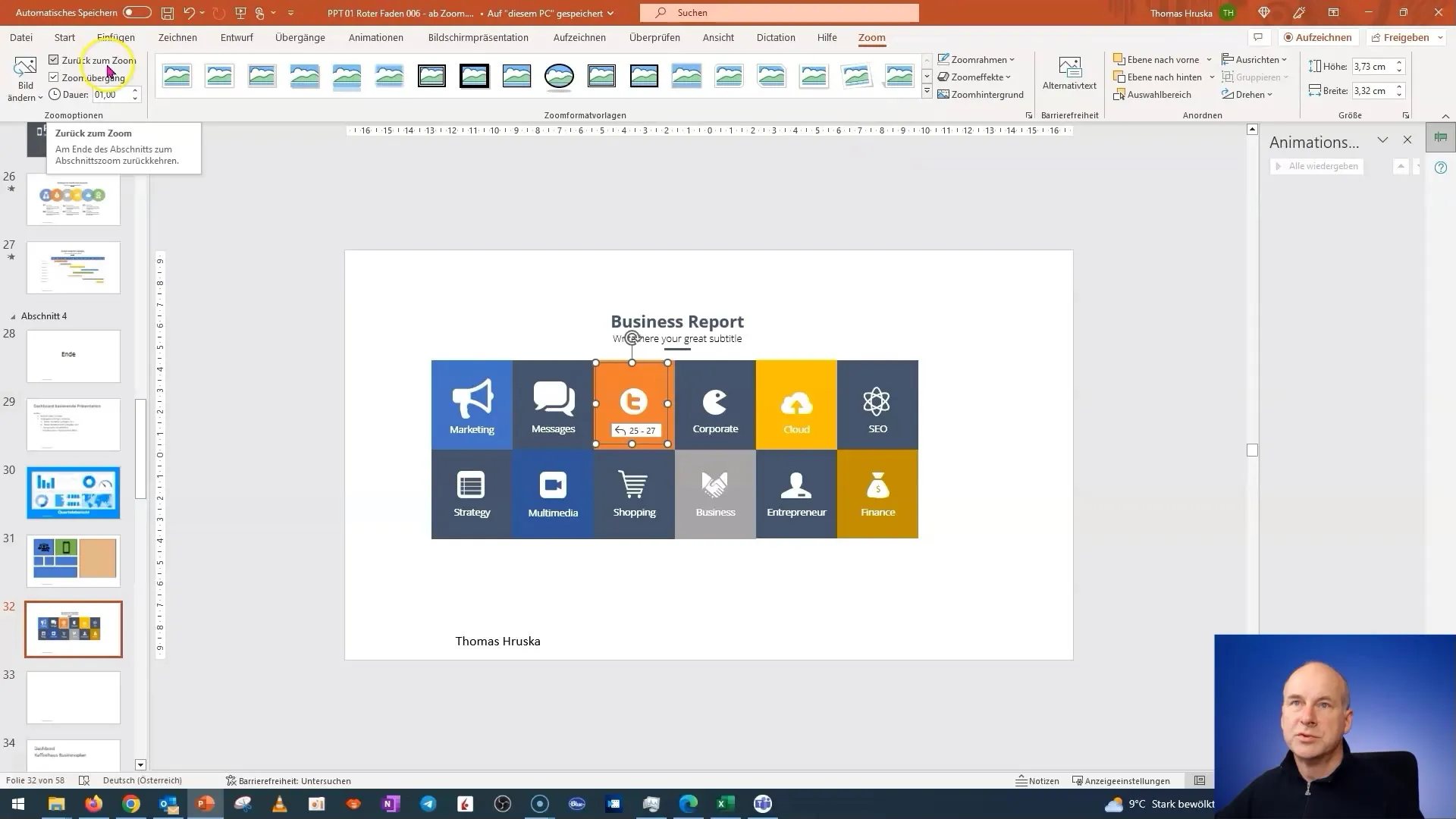
Om du stöter på problem under processen kan det vara till hjälp att följa processstegen och göra eventuella justeringar för att förbättra ditt slutprodukt.
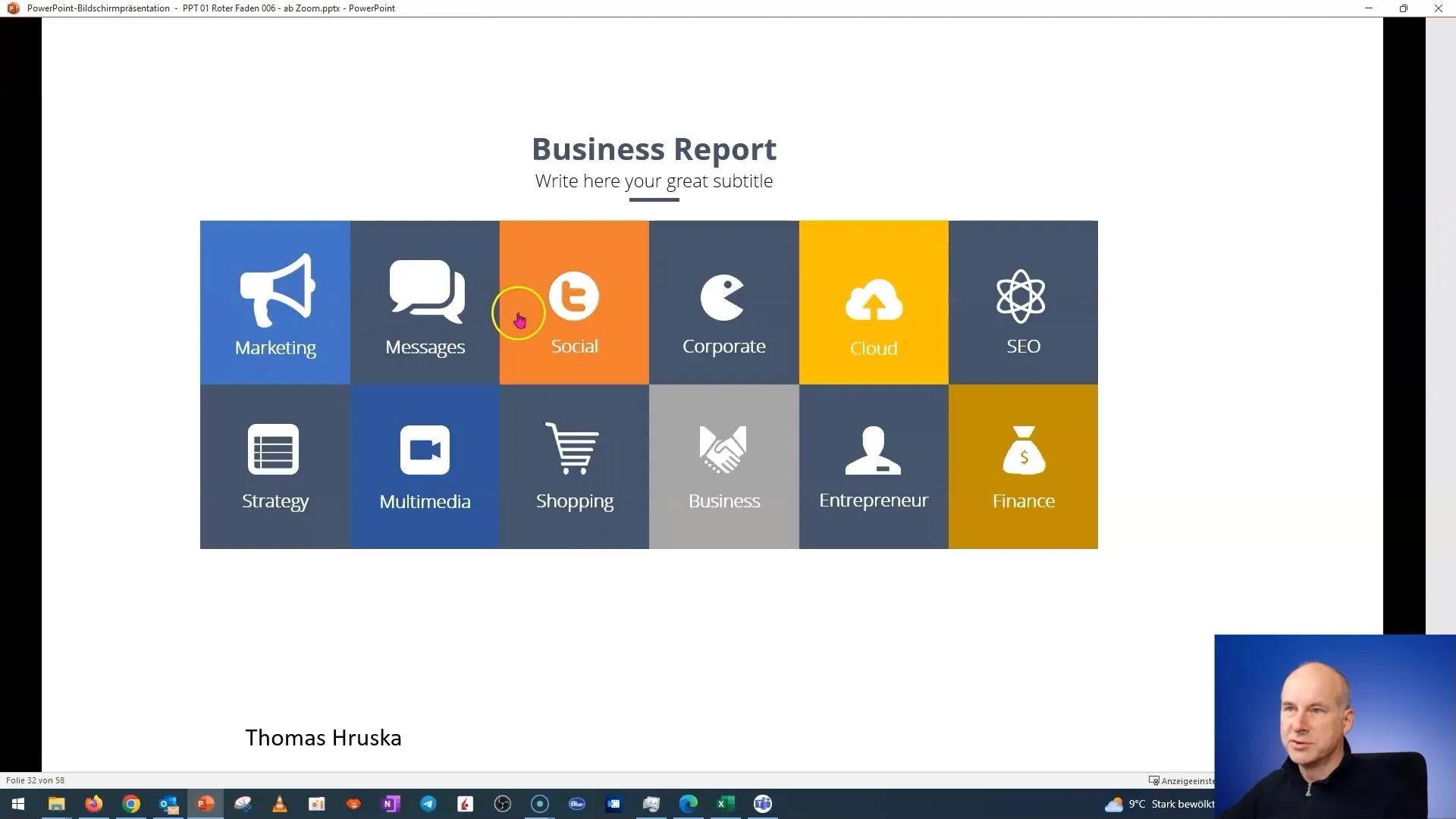
Under 10 minuter kan du skapa en imponerande instrumentpanel som kommer att imponera på dina tittare. Se till att all förklaringar och anpassningar är så tydliga som möjligt.
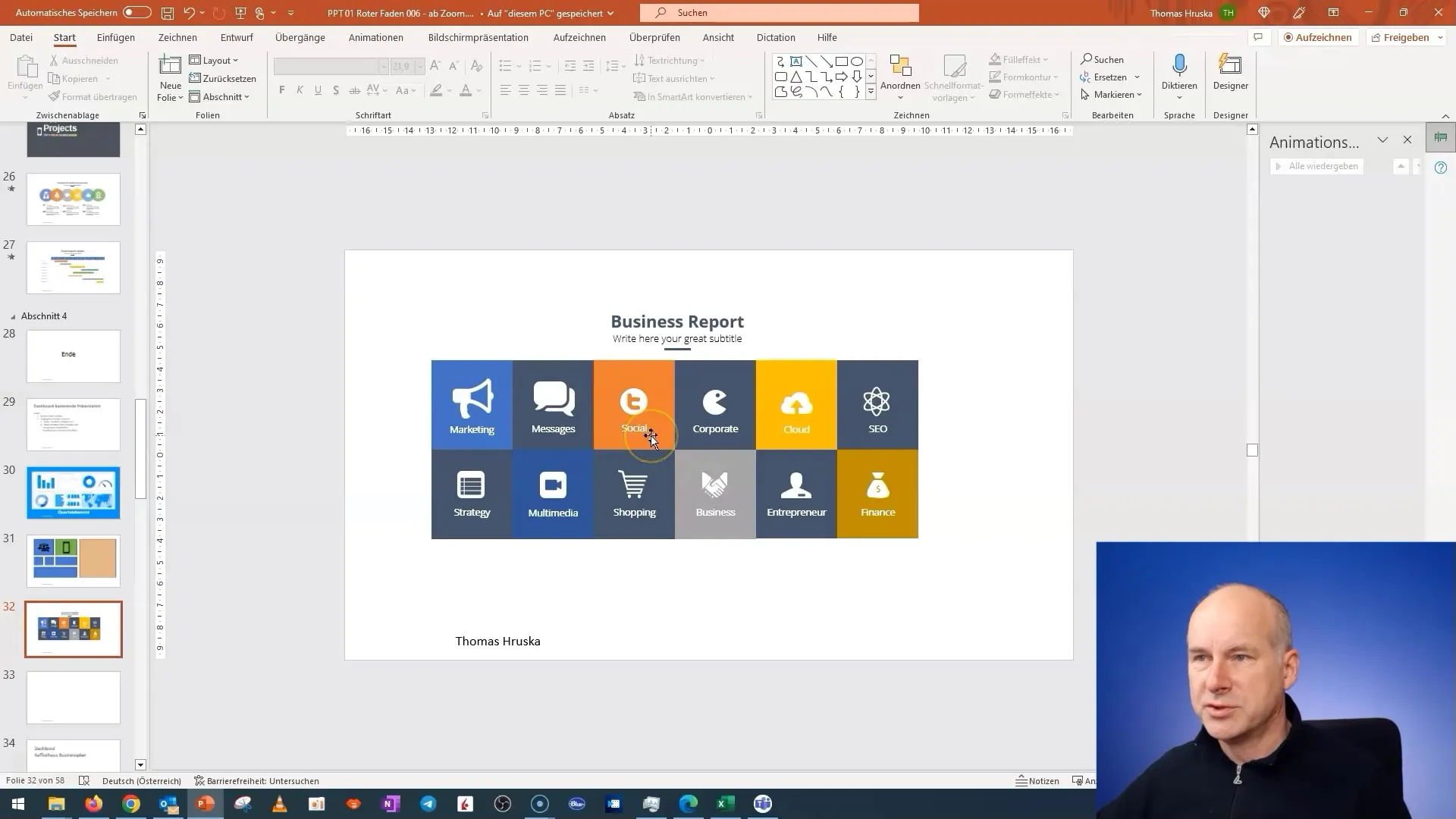
Kom ihåg att det alltid finns utrymme för förbättringar. Prova dig fram och upptäck nya sätt att göra din instrumentpanel ännu mer tilltalande.
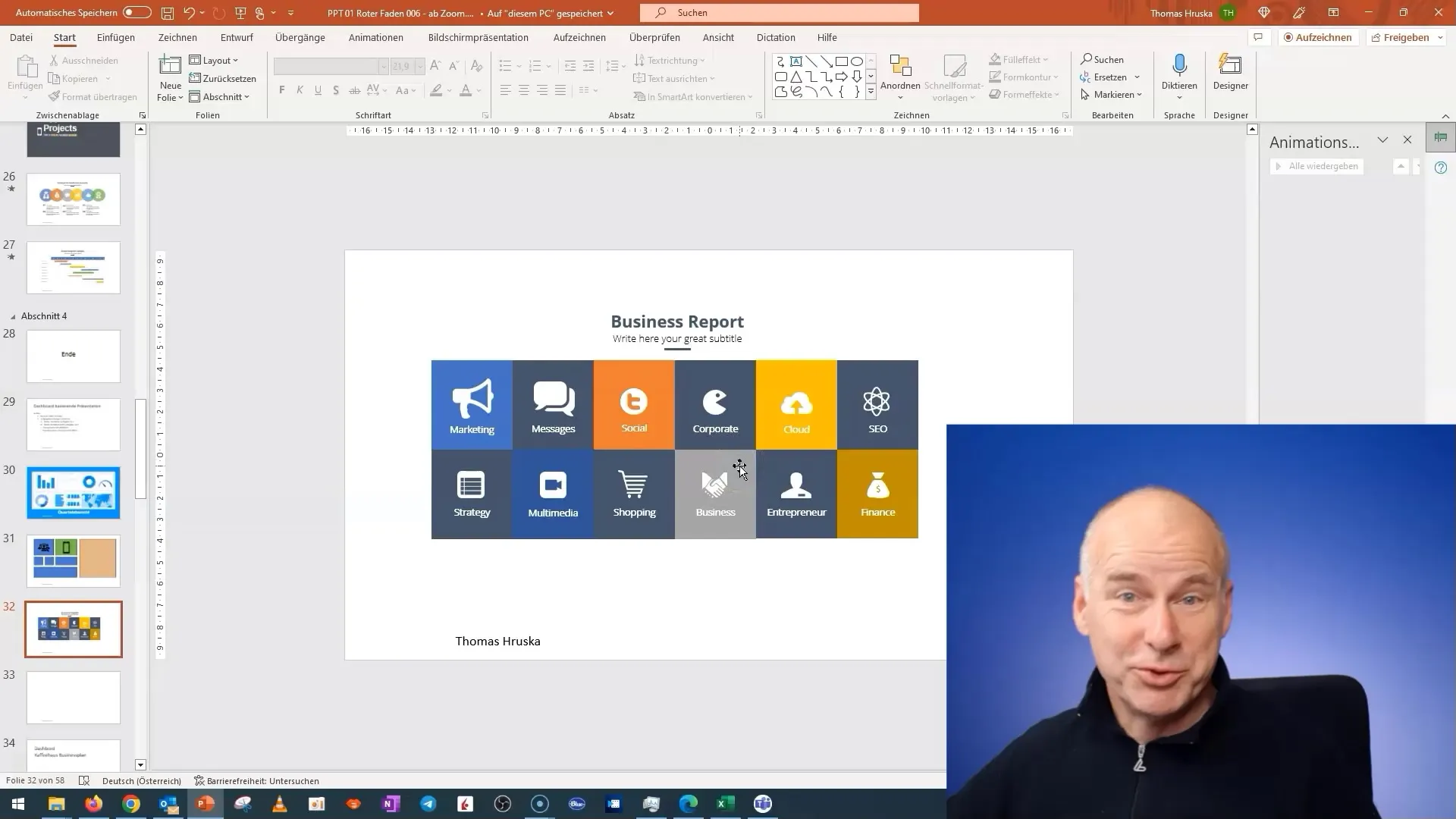
I nästa video kommer vi att utforska ytterligare specialtillämpningar och exempel för att utöka dina designmöjligheter.
Sammanfattning
I denna handledning har du lärt dig hur du kan skapa kakel för en interaktiv instrumentpanel i PowerPoint. Genom att använda transparenta bilder och anpassa slides kan du uppnå imponerande resultat som snabbt och effektivt kan implementeras. Använd de lärda teknikerna för att lyfta dina presentationer till nästa nivå!
Vanliga frågor
Hur skapar jag en transparent bild i PowerPoint?Klipp bilden så att endast det önskade transparenta området återstår.
Can jag göra varje bild transparent?Inte varje bild kan göras transparent, det beror på innehållet du vill använda.
Tar det lång tid att skapa en instrumentpanel?Med rätt steg kan du skapa en instrumentpanel på mindre än 10 minuter.


